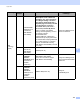Network User's Guide
Table Of Contents
- Netværksbrugsanvisning
- Indholdsfortegnelse
- 1 Introduktion
- 2 Ændring af netværksindstillinger
- 3 Konfiguration af maskinen til et trådløst netværk (ADS-2800W/ADS-3600W)
- Oversigt
- Kontroller dit netværksmiljø
- Konfiguration
- Konfiguration i adhoc-tilstand
- Konfigurer maskinen til et trådløst netværk vha. konfigurationsguiden til maskinens kontrolpanel
- Brug Wi-Fi Direct®
- Scan fra din mobile enhed vha. Wi-Fi Direct®
- Konfigurer dit Wi-Fi Direct®-netværk
- Oversigt over konfiguration af Wi-Fi Direct®-netværk
- Konfigurer dit Wi-Fi Direct®-netværk vha. metoden med et enkelt tryk
- Konfigurer dit Wi-Fi Direct®-netværk vha. metoden med et enkelt tryk for Wi-Fi Protected Setup™ (WPS)
- Konfigurer dit Wi-Fi Direct®-netværk vha. PIN-metoden
- Konfigurer dit Wi-Fi Direct®-netværk vha. PIN-metoden for Wi-Fi Protected Setup™ (WPS)
- Konfigurer dit Wi-Fi Direct®-netværk manuelt
- 4 Webbaseret administration
- Oversigt
- Konfiguration af maskinindstillingerne
- Indstilling af en logonadgangskode
- Brug af LDAP-godkendelse
- Begræns brugere
- Synkronisering med SNTP-serveren
- Ændring af konfiguration af Scan til FTP
- Ændring af konfiguration af Scan til SFTP
- Ændring af konfigurationen af Scan til netværk (Windows®)
- Ændring af konfigurationen af Scan til SharePoint (Windows®)
- Konfiguration af avancerede indstillinger for TCP/IP
- Adressebogsimport/-eksport (ADS-2800W/ADS-3600W)
- 5 Scan til e-mailserver (ADS-2800W/ADS-3600W)
- 6 Sikkerhedsfunktioner
- Oversigt
- Sikker afsendelse af en e-mail (ADS-2800W/ADS-3600W)
- Sikkerhedsindstillinger for SFTP
- Administration af flere certifikater
- Sikker administration af din netværksmaskine vha. IPsec
- Introduktion til IPsec
- Konfiguration af IPsec vha. Webbaseret administration
- Konfiguration af en IPsec-adresseskabelon vha. Webbaseret administration
- Konfiguration af en IPsec-skabelon vha. Webbaseret administration
- IKEv1-indstillinger for en IPsec-skabelon
- IKEv2-indstillinger for en IPsec-skabelon
- Manuelle indstillinger for en IPsec-skabelon
- Begrænsning af scanningsfunktioner fra eksterne enheder
- Sikker funktionslås 3.0 (ADS-2800W/ADS-3600W)
- Firmware Update (Opdatering af firmware)
- 7 Fejlfinding
- 8 Yderligere netværksindstillinger (for Windows®)
- A Appendiks
- B Stikordsregister
Fejlfinding
98
7
Kan du ”pinge” Brother-
maskinen fra din computer?
kabel-
baseret/
trådløs
Ping Brother-maskinen fra din computer ved at indtaste IP-adressen eller
nodenavnet ved Windows
®
-kommandoprompten:
ping <ip-adresse> eller <nodenavn>.
Vellykket > Brother-maskinen fungerer korrekt og har forbindelse til
samme netværk som din computer.
Mislykket > Brother-maskinen har ikke forbindelse til samme netværk
som din computer.
(Windows
®
)
Spørg netværksadministratoren, og brug reparationsværktøjet til
netværksforbindelse til automatisk at ordne IP-adressen og
undernetmasken. Du kan finde flere oplysninger om
reparationsværktøjet til netværksforbindelse under Er din
Brother-maskine tildelt en tilgængelig IP-adresse? i Brother-maskinen
kan ikke scanne via netværket. Brother-maskinen findes ikke på
netværket selv efter en vellykket installation. på side 94.
(Macintosh)
Kontroller, at IP-adressen og undernetmasken er korrekt indstillet.
Se Kontroller IP-adressen og undernetmasken i Brother-maskinen kan
ikke scanne via netværket. Brother-maskinen findes ikke på netværket
selv efter en vellykket installation. på side 94.
Er Brother-maskinen sluttet
til det trådløse netværk?
trådløs Kontroller Status i WLAN-status. Se Sådan kontrolleres WLAN-status
(ADS-2800W/ADS-3600W) på side 9. Hvis displayet viser
Forbindelsesfejl, kan du spørge din netværksadministrator, om din
IP-adresse er gyldig eller ej.
Jeg har kontrolleret og
prøvet alt det ovenstående,
men jeg har fortsat
problemer. Er der andet,
jeg kan gøre?
trådløs Se de medfølgende instruktioner til WLAN-accesspointet/routeren for at
finde oplysningerne til SSID og netværksnøglen, og angive dem korrekt. Du
kan finde flere oplysninger om SSID’et og netværksnøglen under Er dine
sikkerhedsindstillinger (SSID/netværksnøgle) korrekte? i Jeg kan ikke gøre
konfigurationen af det trådløse netværk færdig. på side 89.
Spørgsmål Interface Løsning